Al crear automatizaciones en respuesta a la primera plantilla enviada, es posible enviar mensajes libres (es decir, mensajes no sujetos a la aprobación de WhatsApp) de tres tipos. Sólo es posible enviar este tipo de mensaje si el cliente nos ha escrito en las últimas 24 horas.
Los tipos de mensajes gratuitos son los siguientes:
- Mensaje sencillo y gratuito
- Mensaje gratuito con botones
- Lista de mensajes gratuitos
Puede acceder a estos mensajes haciendo clic en «Su acción automática» dentro de la automatización de respuesta al mensaje de un cliente:
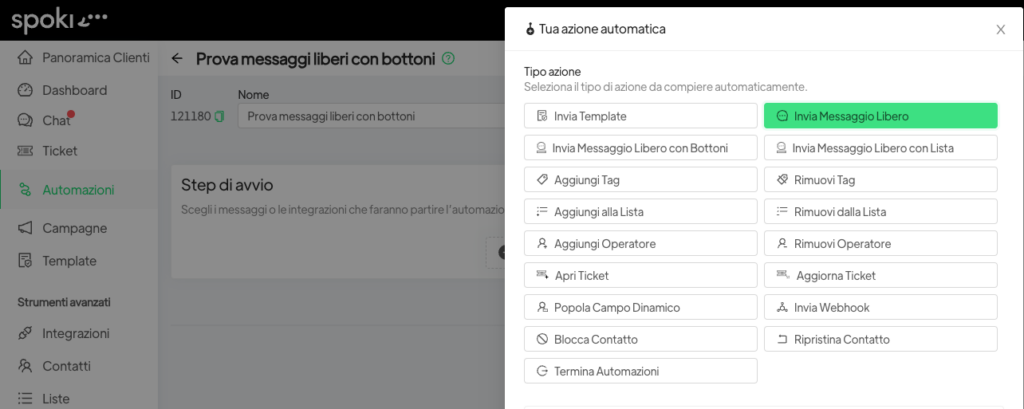
Mensaje sencillo y gratuito #
Seleccionando en ‘Su acción automática’ ‘Enviar mensaje gratuito’ puede escribir el mensaje que desea enviar al cliente. El mensaje puede contener un archivo adjunto y un texto.
También es posible definir si se inicia el mensaje después de un tiempo determinado desde que se activa el disparador (no recomendado).
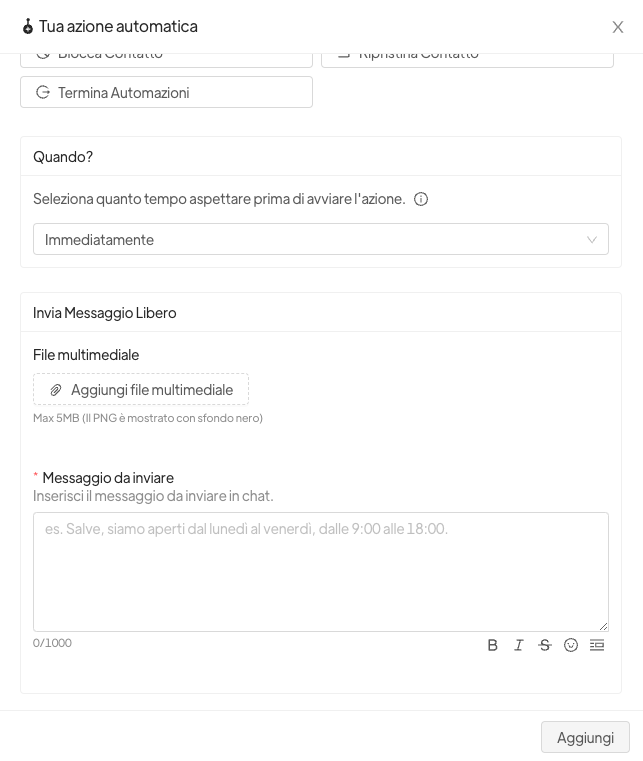
Mensaje gratuito con botones #
Seleccionando en ‘Su acción automática’ ‘Enviar mensaje gratuito con botones’ puede escribir el mensaje que desea enviar al cliente. El mensaje puede contener un archivo adjunto y un texto.
Los botones que pueden insertarse en este mensaje son exclusivamente botones de tipo Texto.
NO es posible insertar botones de tipo ENLACE o Llamada. Si desea insertar este tipo de botón, debe solicitar una plantilla.
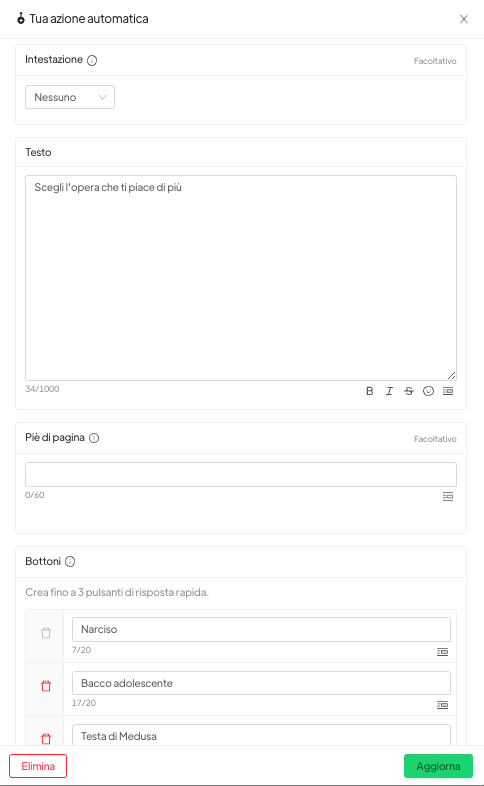
Para cada botón creado, será posible, haciendo clic en la parte inferior derecha debajo de cada botón, crear la automatización de respuesta automática.
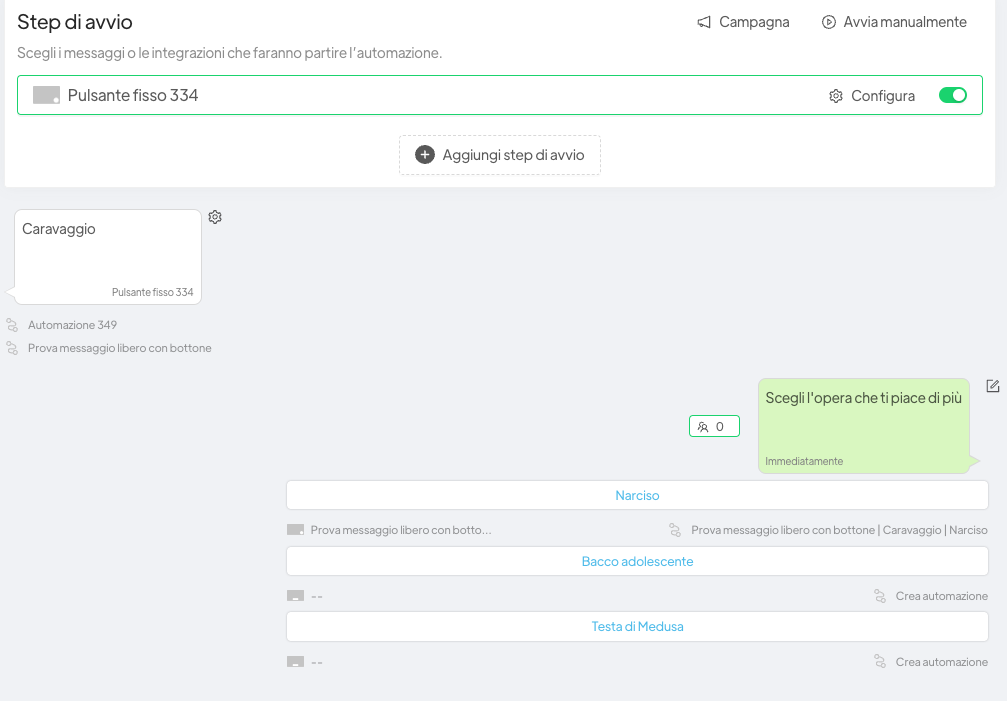
Lista de mensajes gratuitos #
Seleccionando en ‘Tu acción automática’ >> ‘Enviar mensaje gratuito con lista’ puedes escribir el mensaje que quieres enviar al cliente, incluyendo una cabecera y un pie de página y una lista de botones (máx. 10).
Este mensaje suele utilizarse para que el cliente, por ejemplo, seleccione la tienda más cercana a su domicilio, etc.
Al hacer clic se abrirá la siguiente pantalla:
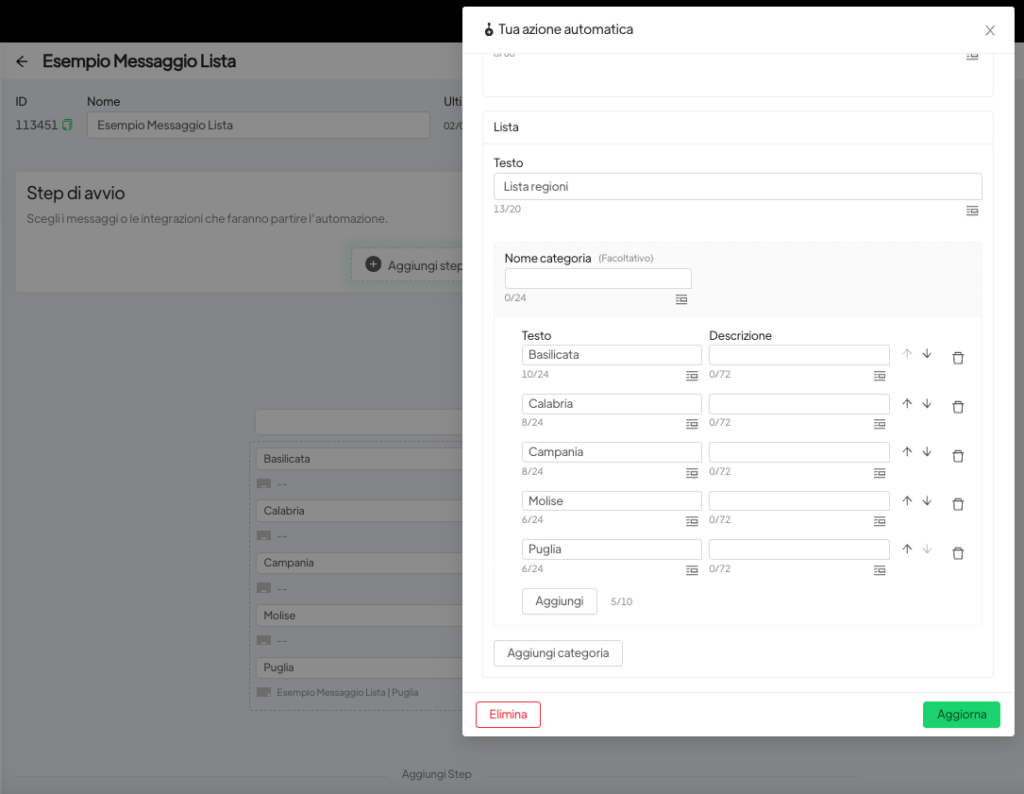
Los campos que se pueden rellenar son los siguientes:
- TEXTO DE LA LISTA: este campo contiene el título que se dará al botón que contendrá la lista;
- NOMBRE DE LA CATEGORÍA: campo opcional, si desea agrupar aún más los botones que va a insertar posteriormente (se pueden añadir varias categorías);
- TEXTO: Indica el nombre de cada uno de los botones;
- DESCRIPCIÓN: campo opcional, se puede introducir una descripción para cada botón.
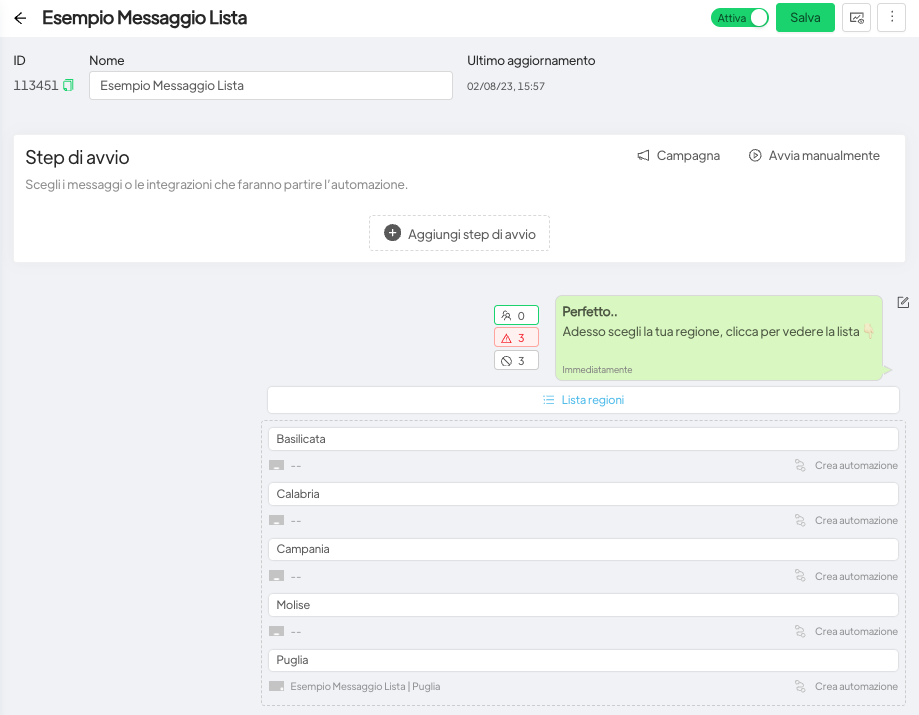
Para cada botón, podría adjuntarse una automatización de respuesta automática, que podría contener otro mensaje de lista para permitir al cliente seguir eligiendo. Por ejemplo, Región – Provincia – Ciudad.